お客様からセキュア受信した書類を表示できないと言われました
書類をセキュア送信で送付すると、受信側は書類の固有URLリンク付きのメールを受信します。そのURLリンクをクリックすることで、ウェブ上で該当書類を閲覧できるしくみとなります。
セキュア受信した書類の表示手順詳細はこちら
万が一、受信側で下記のようなログイン画面が表示されてしまい書類が閲覧できないという場合には、以下の原因が考えられます。
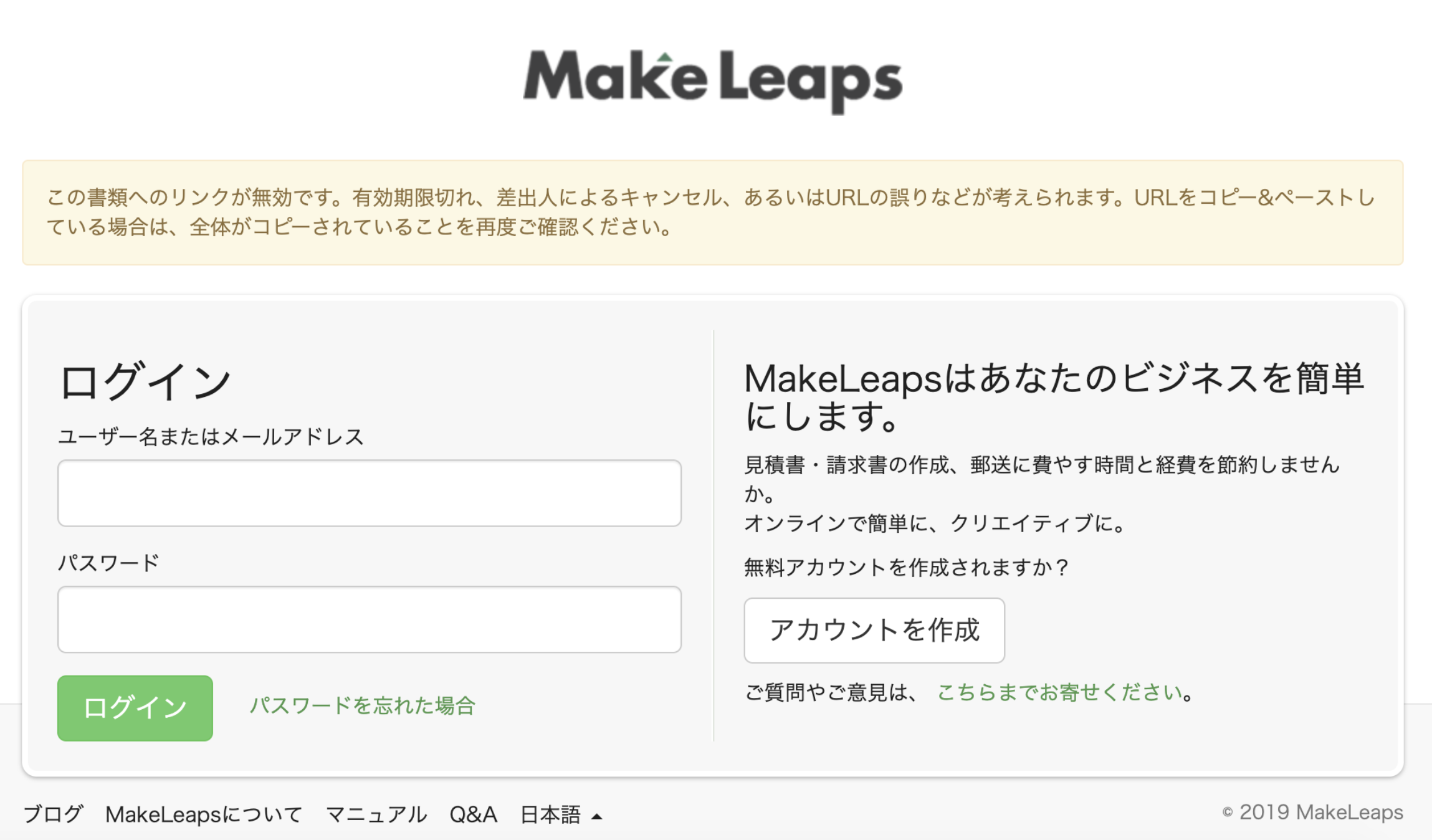
【書類が表示されない原因】
①URLリンクの有効期限切れ
URLリンクの有効期限はセキュア送信した日から60日以内となっており、その期限を過ぎるとリンクは無効となります。
有効期限を過ぎてからリンクにアクセスした場合は上記ログイン画面が表示されます。
[対処方法] 該当書類をセキュア送信で再送してください。受信側は新しく受信したURLリンクより該当書類をご確認いただけます。
②差出人によるセキュア送信のキャンセル
セキュア送信をキャンセルすると受信側では該当書類の閲覧ができず上記ログイン画面が表示されます。
[対処方法] 念の為、社内メンバー内でキャンセル理由をご確認のうえ、必要に応じて該当書類をセキュア送信で再送してください。 受信側は新しく受信したURLリンクより該当書類をご確認いただけます。
③URLの誤り(URLをコピー&ペーストした場合)
受信側がURLリンクを手動でコピー&ペーストし別ブラウザやウェブ上から開く際は、URLが正しくコピーされていないと上記ログイン画面が表示されます。
[対処方法] URLをコピー&ペーストする際は、URL全体が正しくコピーされていることをご確認ください。
④該当取引先をアーカイブ
取引先(セキュア送信の受信側)をMakeLeaps上でアーカイブすると、その取引先は受信したURLリンクから書類を閲覧することはできず上記ログイン画面が表示されます。
[対処方法] MakeLeaps上で該当取引先をアーカイブから戻し再有効化してください。受信側は新しく受信したURLリンクより該当書類をご確認いただけます。
取引先のアーカイブについて詳細はこちら
その他トラブルシューティングについて詳細はこちら
更新日:2020年06月12日